Note : Sebelumnya - Aktifkan xampp, Start ~> Aphace dan MySQL - Buat databasenya. Jika belum baca : http://syairiblog.blogspot.co.id/2015/12/membuat-database-koreksi-nilai.html - Setting konektor untuk menghubungkan database dengan Visual Basic 6. Silahkan baca : http://syairiblog.blogspot.co.id/2015/12/download-dan-setting-konektor-mysql-odbc.html - Silahkan Ikuti langkah-langkah di bawah pada artikel ini. - 3KA10 Semangat Ngerjainnya :)
Ikuti langkah-langkahnya sebagai berikut :
1. Siapkan software Visual Basic 06, jika belum install anda bisa DOWNLOAD
2. Buka aplikasinya, pilih NewProject ~> StandartEXE ~> Open
3. Klik Project pada menubar ~> Components.. (Ctrl + T)
4. Muncul tampilan seperti gambar dibawah, cari dan ceklis Microsoft ADO Data Control 6.0 (OLEDB) dan Microsoft DataGrid Control 6.0 (OLEDB) ~> Apply ~> Ok
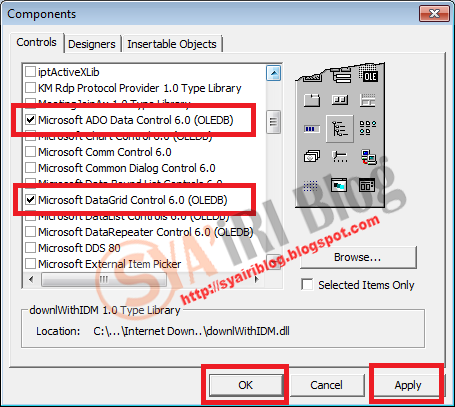
5. Desain tampilannya seperti gambar dibawah ini

6. Klik kanan pada Adodc1 ~> ADODC Properties ~> Build ~> Provider ~> Microsoft OLE DB Provider for ODBC Driver ~> Next ~> Use data source name : DBLatSyairi ~> Test Connection ~> Ok ~> RecordSource ~> Command Type : 2-adCmdTable ~> Table or Stored : sim ~> Apply ~> Ok
Ikuti langkah-langkahnya seperti gambar dibawah ini, agar lebih paham



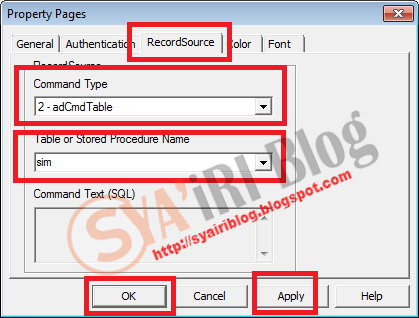
7. Copy-paste Adodc1 ~> Klik kanan ~> ADODC Properties ~> RecordSource ~> Ubah Table or Stored : Kunci ~> Apply ~> Ok


8. Seleksi semua Text1 sampai Text9 kemudian ganti Properties ~> DataSource : Adodc1

9. Hilangkan seleksi dan ganti satu-persatu DataField pada kotak Prperties, lihat gambar

10. Ganti juga Text10 (kotak kunci jawab) DataSource dan DataFieldnya

11. Klik DataGrid1 dan ganti properties DataSource : Adodc1

12. Klik View pada menubar ~> Code, ketikkan atau Copy-paste kodenya berikut ini
Dim benar, skorS, rasioS As Integer Private Sub Command1_Click() 'jumlah soal silahkan ganti sendiri 'atau modifikasi program sesuai keinginan jumlahsoal = 30 Text7 = jumlahsoal N = 1 benar = 0 While N <= jumlahsoal x = Val(Mid(Text5, N, 1)) y = Val(Mid(Text10, N, 1)) If x = y Then benar = benar + 1 End If N = N + 1 Wend skorS = benar Text6 = skorS rasioS = (Text6 / Val(jumlahsoal)) * 100 Text8 = rasioS If (rasioS > 80 And rasioS <= 100) Then grade = "A" ElseIf (rasioS > 60 And rasioS <= 80) Then grade = "B" ElseIf (rasioS > 50 And rasioS <= 60) Then grade = "C" ElseIf (rasioS > 40 And rasioS <= 50) Then grade = "D" Else grade = "E" End If Text9 = grade Adodc1.Recordset.Update 'by Moh. Syairi 'Blog : www.syairiblog.blogspot.co.id End Sub12. Hasil Run (F5)

13. Selesai
Sekian Pembahasan mengenai bagaimana cara membuat Program Koreksi Nilai Mahasiswa dan Cara Koneksi Database MySQL Ke Visual Basic 06 semoga bisa bermanfaat buat teman-teman.
Catatan : Program yang saya buat adalah program dasar bagaimana cara membuat dan mengkoneksikan database ke Visual Basic 06. Untuk copy-paste silahkan dan cantumkan sumber linknya, jika tidak anda melanggar Etika dan Profesionalisme Teknologi Sistem Informasi.

Terima kasih syairi, terus ngeblog dan memberi manfaat, semangat !
ReplyDeleteThis comment has been removed by the author.
ReplyDelete